Podczas próby nawiązania połączenia wideo w Skype może wyświetlić się informacja, że nasza kamerka internetowa jest w użyciu przez inny program. W myślach od razu pojawiają się obawy, że ktoś nad podgląda lub jakiś wirus transmituje nasz obraz z kamery do sieci. Jak sprawdzić, który program uruchomiony na komputerze korzysta z kamery?
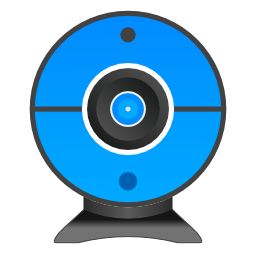
Siedzisz przed laptopem, a nagle zapala się dioda od kamerki internetowej pomimo, że wszystkie programy typu Skype są wyłączone. Dioda jednak wyraźnie sygnalizuje, że kamera jest uruchomiona i jakaś aplikacja z niej korzysta. Nie musi to od razu oznaczać, że mamy wirusa i ktoś nas podgląda (chociaż może tak być), jednakże jest to problematyczne, ponieważ gdy jakaś aplikacja korzysta z kamery, to my nie będziemy mogli jej użyć np. do Skype'a.
Sprawdzamy, która aplikacja używa naszej kamerki
Możemy sprawdzić, który proces uruchomiony w tle korzysta z kamery za pomocą programu Process Explorer. Zanim jednak go uruchomimy, należy sprawdzić, jaki jest identyfikator naszej kamery w systemie. Aby to zrobić, należy przejść do Panelu sterowania, a następnie udać się do "Sprzęt i dźwięk > Menedżer urządzeń".
Na liście urządzeń podłączonych do komputera szukamy naszej kamerki internetowej. Znajduje się ona zazwyczaj w zakładce "Urządzenia do obrazowania". Okazjonalnie może także być w sekcji "Kontrolery dźwięku, wideo i gier".
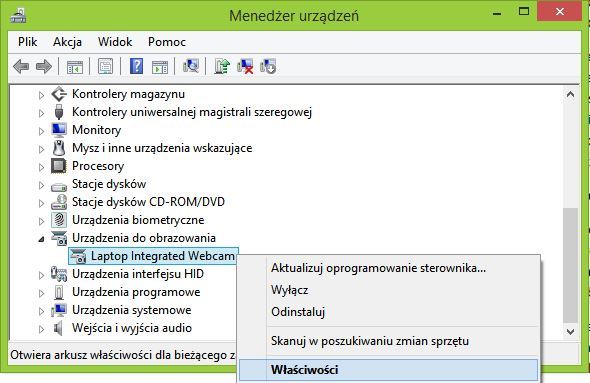
Zaznaczamy naszą kamerkę na liście, a następnie klikamy prawym przyciskiem myszy i wybieramy "Właściwości". W nowym oknie przechodzimy do zakładki "Szczegóły".
W polu "Właściwość" wybieramy pozycję "Nazwa obiektu urządzenia fizycznego". Pod spodem wyświetli się wartość, czyli identyfikator naszego urządzenia. Klikamy prawym przyciskiem myszy i wybieramy "Kopiuj".
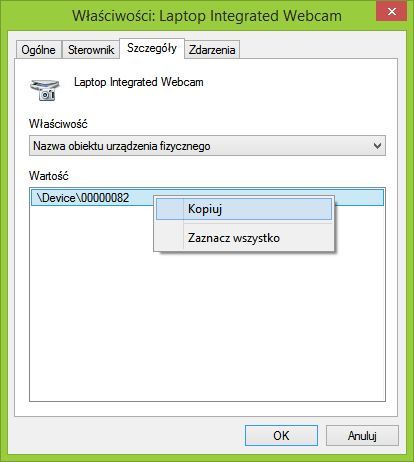
Gdy już mamy skopiowany identyfikator urządzenia, to kolejnym krokiem jest uruchomienie narzędzia Process Explorer. To taki rozbudowany menedżer zadań, który pozwala podejrzeć listę uruchomionych aplikacji (procesów), a także uzyskać szczegółowe informacje na ich temat (np. to, z jakich urządzeń korzystają).
Mając skopiowany identyfikator naszego urządzenia przechodzimy od razu w górnym menu do zakładki "Find" i wybieramy "Find handle or DLL".
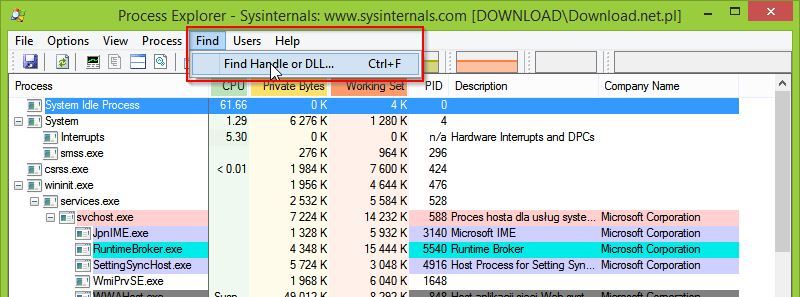
W nowym okienku wklejamy skopiowany przez nas identyfikator i klikamy "Search". Process Explorer przeszuka teraz wszystkie procesy i wyświetli te, które wykorzystują urządzenia o podanym identyfikatorze, czyli naszej kamerki internetowej.
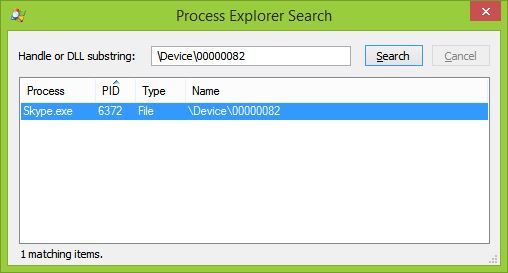
W moim przypadku na potrzeby testów jest to akurat proces Skype.exe, czyli komunikator Skype. Jeżeli jednak wyświetli wam się inny program, to możecie go po prostu znaleźć na liście w Process Explorer, a następnie kliknąć prawym przyciskiem i wybrać "Kill Process". Spowoduje to wymuszenie zamknięcia programu używającego naszej kamery.
